Technologie kontejnerů Docker umožňuje rychlé nasazení kontejnerů. Cílem tohoto článku je nainstalovat Docker na Debian 10 Buster Linux.
V tomto tutoriálu se naučíte:
- Jak nainstalovat Docker na Debian 10
- Jak nastavit oprávnění správce Dockeru pro uživatele
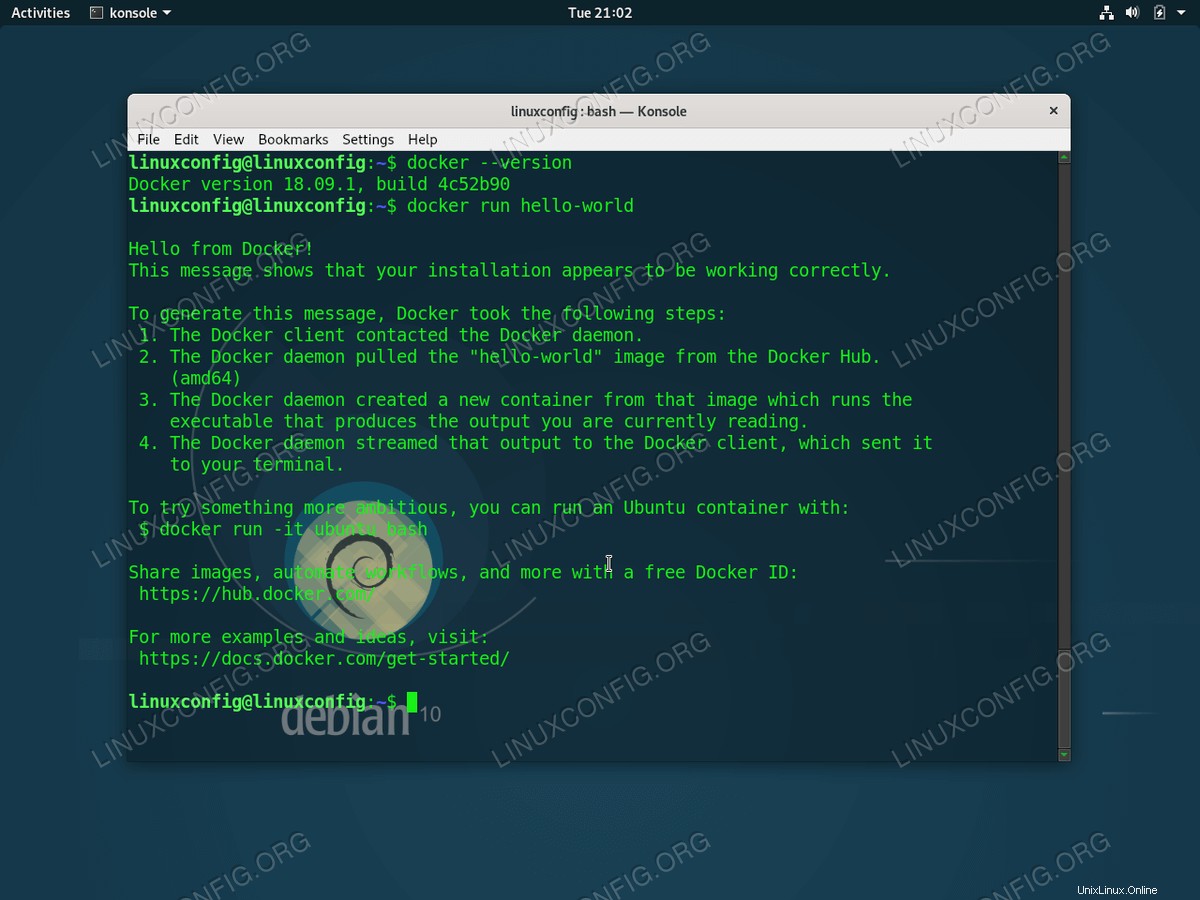 Docker na GNU/Linux Debian 10 Buster
Docker na GNU/Linux Debian 10 Buster Požadavky na software a použité konvence
| Kategorie | Požadavky, konvence nebo použitá verze softwaru |
|---|---|
| Systém | GNU/Linux Debian 10 Buster |
| Software | docker |
| Jiné | Privilegovaný přístup k vašemu systému Linux jako root nebo prostřednictvím sudo příkaz. |
| Konvence | # – vyžaduje, aby dané linuxové příkazy byly spouštěny s právy root buď přímo jako uživatel root, nebo pomocí sudo příkaz$ – vyžaduje, aby dané linuxové příkazy byly spouštěny jako běžný neprivilegovaný uživatel |
Jak nainstalovat docker na Debian 10 Buster pokyny krok za krokem
- Aktualizovaný seznam zdrojů
Balíček Docker je součástí standardního úložiště Debian 10. Před provedením skutečné instalace Docketu spusťte níže uvedený příkaz k aktualizaci indexu balíčku:
# apt update
- Nainstalujte balíček Docker.io
Vlastní instalace Dockeru se skládá z instalace
docker.iobalík. To lze provést spuštěním níže uvedenéhoaptpříkaz:# apt install docker.io
- Nastavte konkrétnímu uživateli oprávnění správce dockeru
Tento krok je volitelný a umožní konkrétnímu uživateli provádět administrativní úlohy dockeru bez potřeby administrátorských oprávnění root. V níže uvedeném příkladu udělíme administrátorská práva dockeru uživateli
linuxconfig:# usermode -aG docker linuxconfig
- Otestujte instalaci Dockeru
Nejjednodušší způsob, jak potvrdit správnou instalaci dockeru, je nasadit a spustit ukázkový
hello-worldkontejner:# docker run hello-world Hello from Docker! This message shows that your installation appears to be working correctly. To generate this message, Docker took the following steps: 1. The Docker client contacted the Docker daemon. 2. The Docker daemon pulled the "hello-world" image from the Docker Hub. (amd64) 3. The Docker daemon created a new container from that image which runs the executable that produces the output you are currently reading. 4. The Docker daemon streamed that output to the Docker client, which sent it to your terminal. To try something more ambitious, you can run an Ubuntu container with: $ docker run -it ubuntu bash Share images, automate workflows, and more with a free Docker ID: https://hub.docker.com/ For more examples and ideas, visit: https://docs.docker.com/get-started/